
Si eres un Apple Music Ya sea un suscriptor o un fanático de Apple amante de iTunes, las listas de reproducción son indispensables para la gestión de su música. Las listas de reproducción compilan y organizan su colección de música para que pueda acceder cómodamente sin tener que revisar su biblioteca de un lado a otro.
Creas listas de reproducción para crear bandas sonoras para un estado de ánimo u ocasión en particular. O desea organizar un álbum de canciones para compartir o guardar. Crear estas listas de reproducción es fácil, pero tus compilaciones podrían acumularse y también podrían necesitar mantenimiento.
Cómo eliminar una lista de reproducción en Apple Music o iTunes? Eliminar una lista de reproducción es tan fácil como crear una. Este artículo responderá a su pregunta y proporcionará los pasos para todos sus dispositivos Apple. ¿Te preocupa eliminar las canciones junto con tus listas de reproducción? Su preocupación es válida ya que la idea de perder una vasta colección de música genera ansiedad en cualquier amante de la música.
Guía de contenido Parte 1. ¿Eliminar una lista de reproducción eliminará las canciones?Parte 2. ¿Cómo eliminar una lista de reproducción en Apple Music?Parte 3. Bono: Cómo descargar y hacer una copia de seguridad de las listas de reproducción de Apple MusicParte 4. En conclusión
Cuando elimina una lista de reproducción de su biblioteca, solo se elimina la lista de reproducción. Las canciones de su biblioteca no se eliminarán, ni los archivos de audio descargados de su computadora o dispositivo. Su aplicación de música o base de datos de iTunes mantiene la lista de reproducción. Y una lista de reproducción es solo una entrada de la base de datos o un conjunto de información que contiene los enlaces a las pistas individuales.
Entonces, cuando selecciona una lista de reproducción de Apple Music o iTunes biblioteca y presione el botón de eliminar, la base de datos se actualiza para eliminar los enlaces asociados con la lista de reproducción y nada más. Ahora que tiene la seguridad de mantener leídas sus preciadas melodías sobre cómo eliminar una lista de reproducción en Apple Music e iTunes.
Paso 1. Inicie la aplicación Música en su Mac. Como se muestra en el lado izquierdo, seleccione la lista de reproducción que desea eliminar.
Paso 2. Presione la tecla "eliminar" en su teclado o haga clic derecho, luego seleccione "Eliminar" en el menú desplegable.
Paso 3. Confirma la eliminación con "Eliminar lista de reproducción", luego selecciona "Mover a la papelera".
Paso 1. Abra la aplicación Música. Compruebe que la pestaña 'Biblioteca' esté resaltada a continuación y toque 'Listas de reproducción'. Si no ves 'Listas de reproducción', toca primero en 'Biblioteca'.
Paso 2. Seleccione la lista de reproducción para eliminar tocando y manteniendo presionada. Seleccione "Eliminar" para las listas de reproducción descargadas; de lo contrario, "Eliminar de la biblioteca".
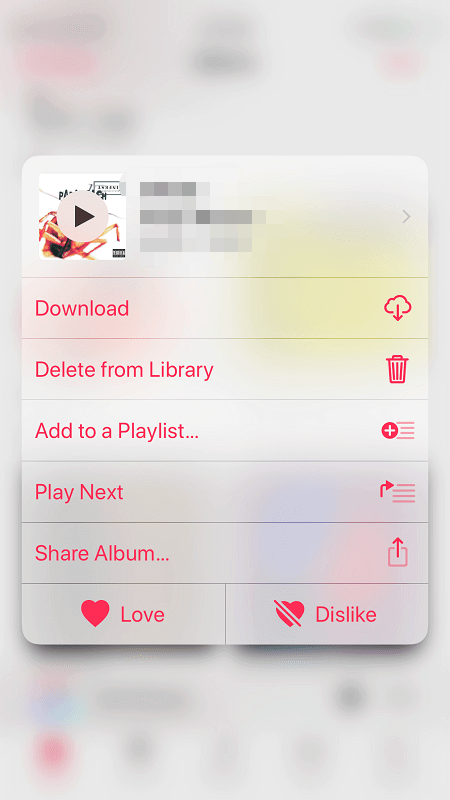
Paso 3. Confirme la eliminación dependiendo de si la lista de reproducción se descargó en su dispositivo o no.
Si la lista de reproducción existe en sus otros dispositivos pero no está descargada en su dispositivo, la opción es "Eliminar lista de reproducción". La lista de reproducción se eliminará de sus otros dispositivos conectados.
Si la lista de reproducción se descarga a su dispositivo móvil, la opción es "Eliminar de la biblioteca". La lista de reproducción se eliminará de todos sus dispositivos conectados.
Paso 1. Ejecute iTunes y haga clic en el icono de Música que se encuentra en la esquina superior izquierda. Debería ver todas sus listas de reproducción creadas.
Paso 2. Seleccione la lista de reproducción que desee eliminar. Haz clic derecho en la lista de reproducción y luego elige "Eliminar".
Paso 3. Confirme para eliminar la lista de reproducción.
Paso 1. Cuando conecte su iPhone a una computadora con un cable USB, iTunes se iniciará automáticamente. Inicie iTunes manualmente si no se inicia.
Paso 2. Cuando iTunes detecte su dispositivo, haga clic en el icono de iPhone. En la configuración de iPhone que se muestra a la izquierda, seleccione Música.
Paso 3. Marque "Sincronizar música", luego seleccione "Listas de reproducción, artistas, álbumes y géneros seleccionados". Seleccione la (s) lista (s) de reproducción que necesita mantener en su iPhone, luego haga clic en el botón Aplicar en la parte inferior derecha. Espere a que finalice la sincronización. Las listas de reproducción que seleccionó deben estar en su iPhone.
Tenga en cuenta que si la sincronización automática en iTunes está habilitada, su dispositivo se sincronizará con iTunes cuando se detecte cuando se conecte a su computadora. Tenga cuidado al eliminar listas de reproducción con sincronización.
¿Le dio un mini ataque al corazón leer las palabras "borrar las canciones"? Como ha aprendido, eliminar una lista de reproducción no elimina las canciones de su biblioteca o dispositivo. Sin embargo, algunos contratiempos de funcionamiento involuntarios o accidentes de sincronización pueden eliminar sus canciones.
Un caso típico es sincronizar su iPhone lleno de canciones con una computadora nueva o diferente. Dado que el proceso de sincronización es unidireccional, de computadora a dispositivo, ¡la colección de música de su iPhone podría desaparecer en un instante! Es por eso que necesita una copia de seguridad de su música en su computadora o en cualquier almacenamiento apropiado.
Para un funcionamiento sin problemas con Apple Music / iTunes, pruebe el DumpMedia Apple Music Converter. Este convertidor puede descargar y hacer una copia de seguridad de todas las canciones de su lista de reproducción o cualquier música o audiolibro de su biblioteca en unos pocos pasos. Además, la música de la que puede hacer una copia de seguridad no solo se limita a la música que compró, sino también a las pistas de Apple Music (para conservar después de cancelar su suscripción).
DumpMedia Apple Music Converter hace una copia de seguridad de tus canciones eliminar la protección DRM de las canciones de Apple y convirtiéndolos a su formato preferido como MP3, FLAC, etc. Convierta miles de canciones y audiolibros de su biblioteca de música en minutos sin comprometer la calidad. Sin protección DRM, puedes reproducirlo en tus otros dispositivos o fuera de Apple Music e iTunes.
Descargar gratis Descargar gratis
Ahora, ha aprendido cómo eliminar una lista de reproducción en Apple Music o iTunes con confianza, sabiendo que no pierde las canciones de su biblioteca o dispositivo. Solo tenga cuidado al usar la función de sincronización de iTunes, especialmente con la función automática habilitada. Es una buena práctica hacer una copia de seguridad de su música para mayor seguridad. Y el DumpMedia Apple Music Converter es una herramienta práctica de usar. Descargue y convierta sus listas de reproducción para protegerlas.
Este software ha demostrado ser más útil, haciendo que su música sea portátil, ya que puede personalizar la configuración de salida y el formato de archivo. Después de eliminar la protección DRM, puede convertir y guardar canciones, álbumes o listas de reproducción en archivos de audio comunes sin perder la calidad del audio. Como un extra adicional, disfrute de su música en cualquier dispositivo en cualquier momento y en cualquier lugar, Apple o no Apple.
